Vacaciones
Para registrar en EdiPro los días de vacaciones que utilizan los colaboradores de la comunidad, junto con el registro de días de abono de vacaciones que incrementarán los días disponibles de vacaciones de los colaboradores, debe realizar lo siguiente:
Dirigirse al menú izquierdo en Remuneraciones - Vacaciones
Se mostrarán los Registros de Vacaciones en la plataforma Edipro, si no tiene Días de Vacaciones o Días Abonados ingresadas, puede registrarlas seleccionando el botón Registrar arriba a la derecha, o Agregar Vacaciones.
El cálculo de los días de vacaciones se genera según la Fecha de Ingreso Laboral en la ficha del Colaborador
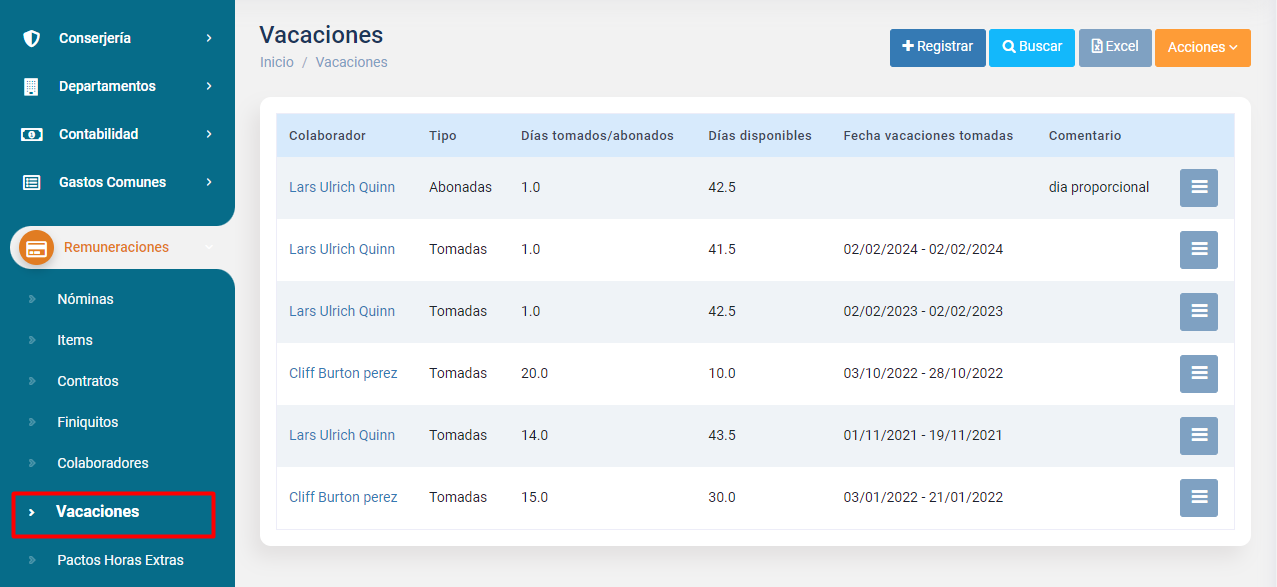
Importante: la plataforma no Abona los días de vacaciones proporcionales, debe agregarlos manualmente usando la opción Abonar días de vacaciones
Menú de Botones:
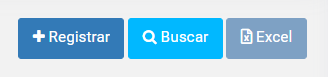
Registrar: seleccione para registrar Días de Vacaciones utilizados o Abonar días de vacaciones
Buscar: permite realizar una búsqueda de ingreso bajo ciertos filtros
Excel: descargue un archivo Excel con las vacaciones registradas
Seleccione el botón Registrar para registrar los Días de Vacaciones utilizados o Abonar días de Vacaciones a un colaborador. Dependiendo del tipo de registro se despliegan distintas opciones en el formulario
Registrar Días de Vacaciones utilizados
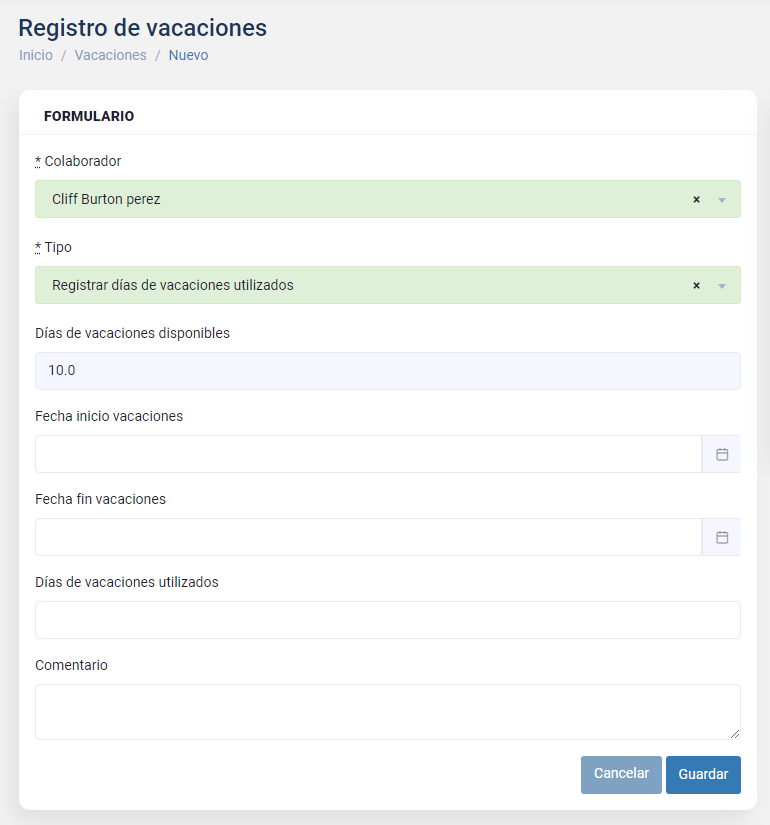
Si desea registrar vacaciones utilizadas por el colaborador, seleccione en el campo Tipo la opción “Registrar días de vacaciones utilizados“.
Se habilitarán los 3 siguientes campos:
- Fecha inicio vacaciones: Fecha de inicio de las vacaciones del colaborador.
- Fecha fin vacaciones: Fecha de término de las vacaciones del colaborador.
- Días de vacaciones utilizados: Cantidad de días de vacaciones que se registrarán como utilizadas por el colaborador.
- Comentario: Campo para agregar una nota o comentario sobre las vacaciones
Abonar días de Vacaciones
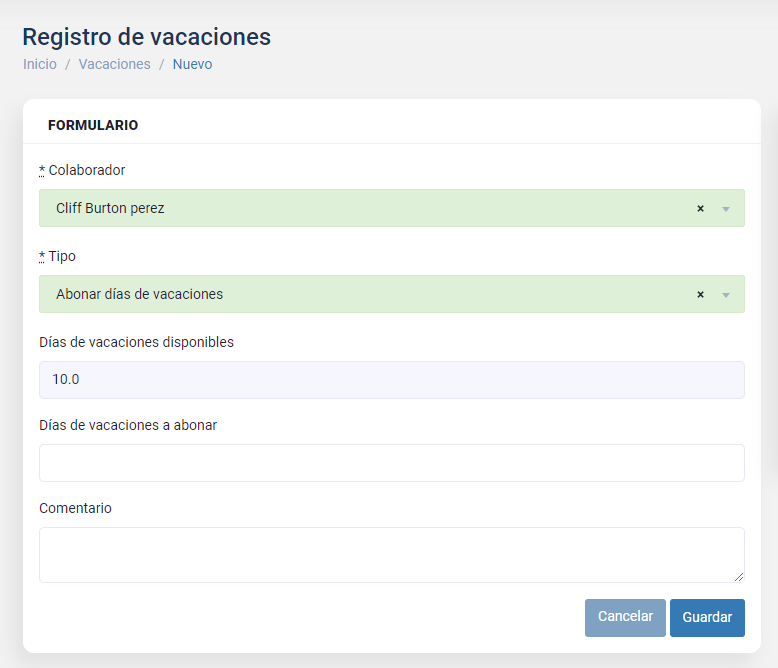
Por otro lado, si desea abonar días de vacaciones a un colaborador (es decir, aumentar su cantidad de Días de vacaciones disponibles), seleccione en el campo Tipo la opción “Abonar días de vacaciones”.
Se habilitarán los 2 siguientes campos:
- Días de vacaciones a abonar: Cantidad de días de vacaciones que se registrarán a favor del colaborador.
- Comentario: Permite dejar registro del motivo por el cual se le está aumentando sus días de vacaciones.
Para finalizar, presione Guardar.
Además con el botón de opciones, puede acceder a distintas opciones correspondiente a las vacaciones de un colaborador
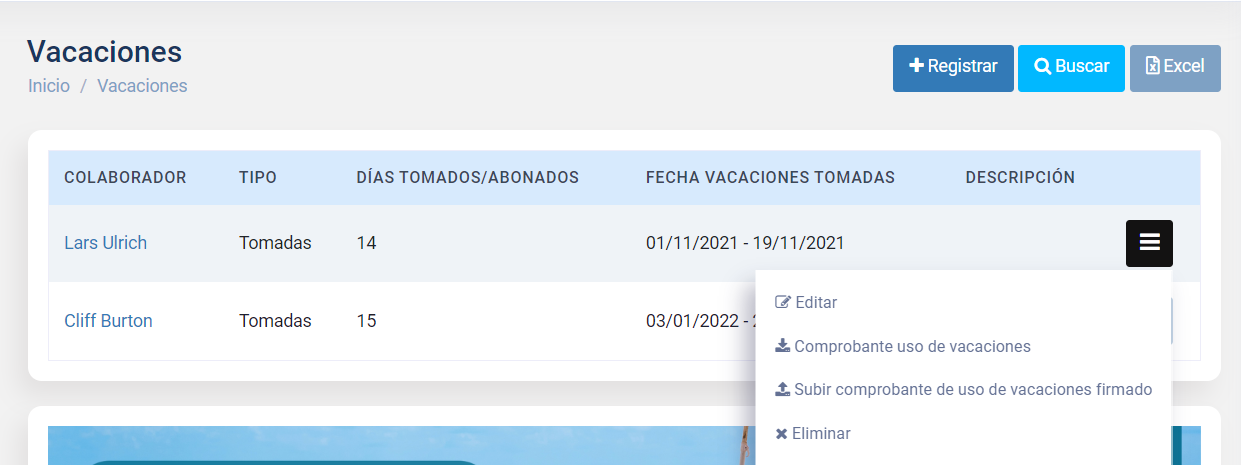
- Editar: permite modificar el registro ingresado
- Comprobante uso de Vacaciones: genera un documento del uso de vacaciones
- Subir Comprobante uso de Vacaciones Firmado: permite subir el respaldo firmado por el colaborador
- Eliminar: eliminar registro de vacaciones